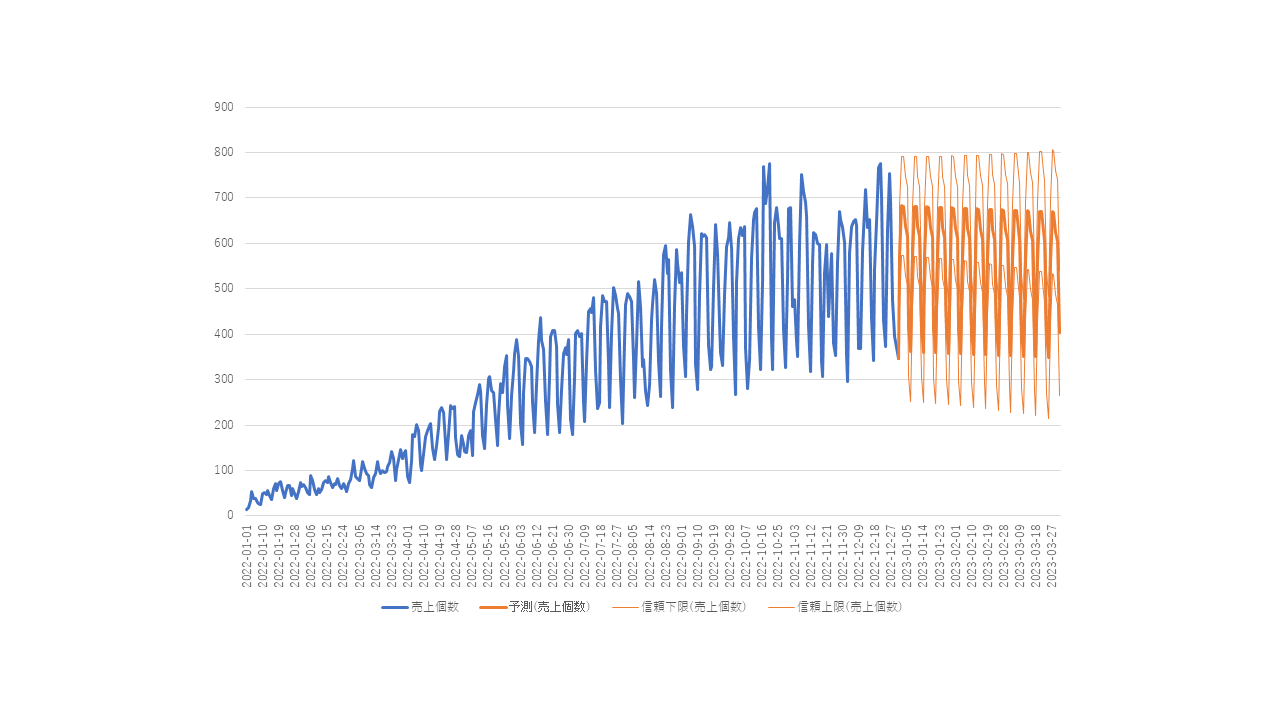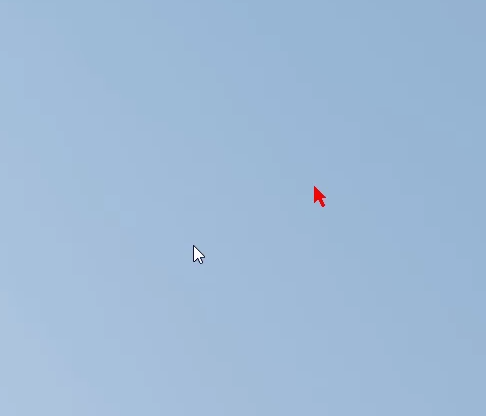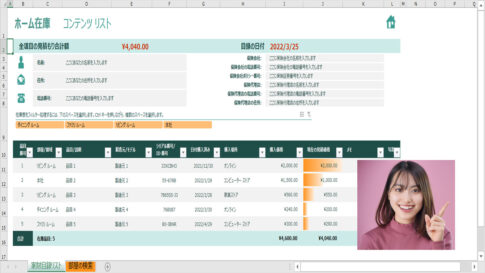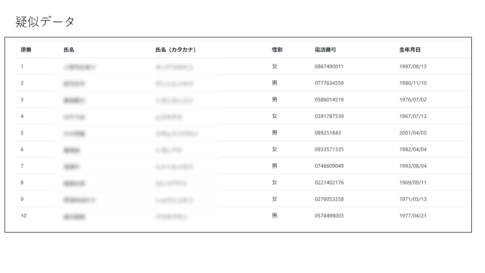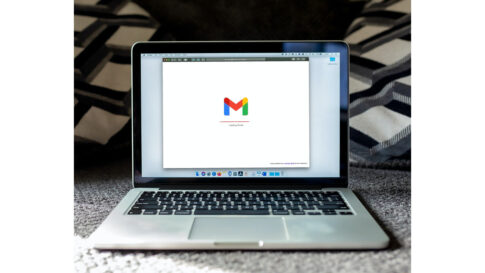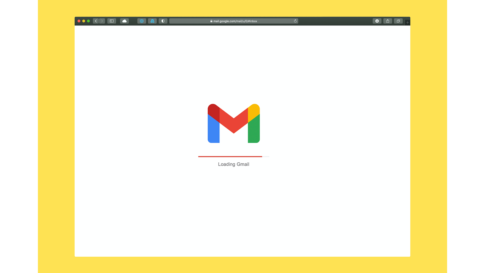今までは、需要予測と言えば専門家など一部の人のみが行っていましたが、エクセル2016から簡単に需要を予測する機能「予測シート」が追加されました。
予測方法は「線形予測」過去のデータから回帰直線でデータを予測します。エクセルで過去のデータを元に未来の数値を予測できるようになれば、売上目標などさまざまな目標数値を立てる際に役立ちます。
その他にも、受注や在庫など、いろいろな未来を予測できると業務の効率が上がります。
エクセルの「予測シート」は使わない人、機能を知らない人も多いので、今回、使用方法を紹介いたしますので、ぜひご活用ください。
Table of Contents
予測シートに使うデータ形式
2022年の1月~2022年の12月までの1年間の注文個数の疑似データがあります。
A列に日付
B列に売上個数(右肩上がりに販売個数が伸びている)
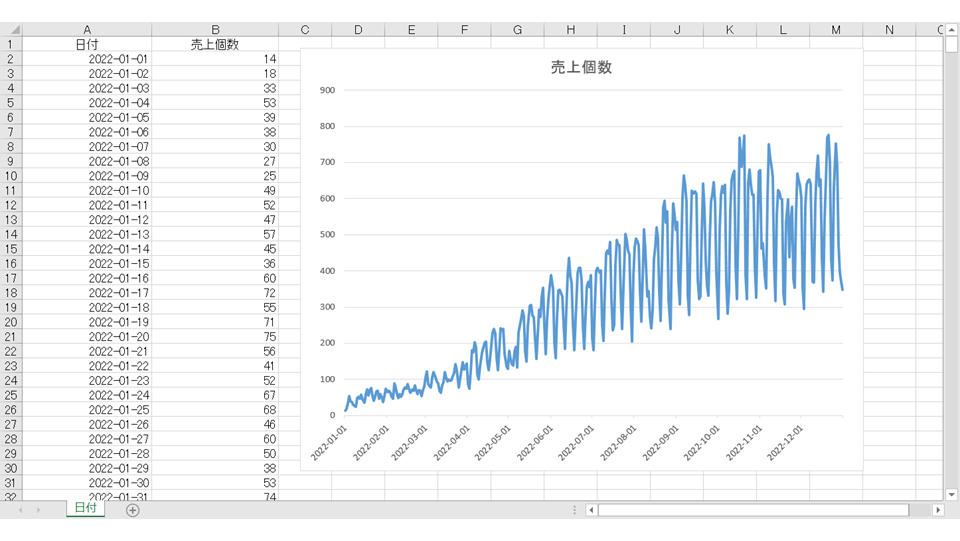
このデータから「予測シート」を使い2023年の1月~3月までの注文個数を予測しています。
予測シートの使い方
①日付と売上個数のデータ範囲を選択します。
②エクセルのタブ「データ」をクリックして③「予測シート」をクリックします。
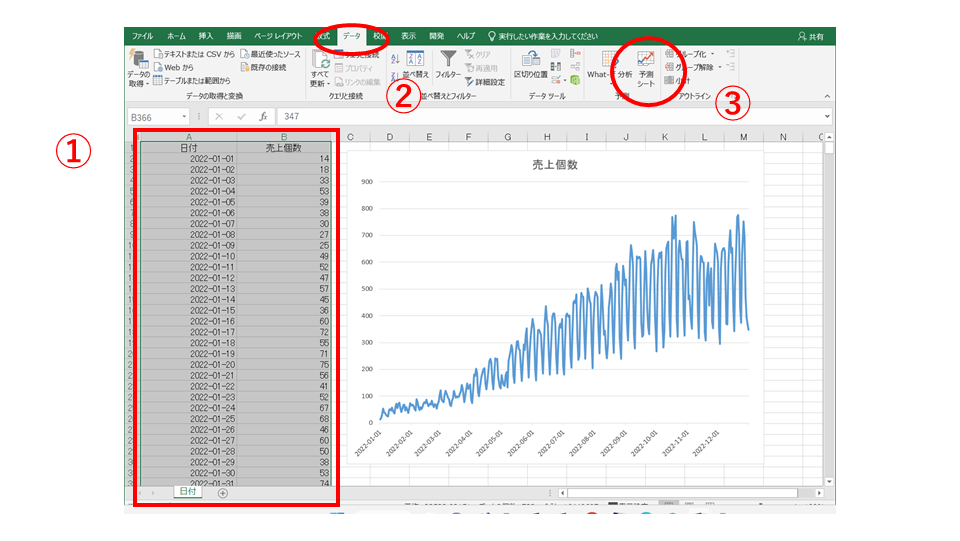
①予測の終了日を決めます。
②「作成」をクリックします。
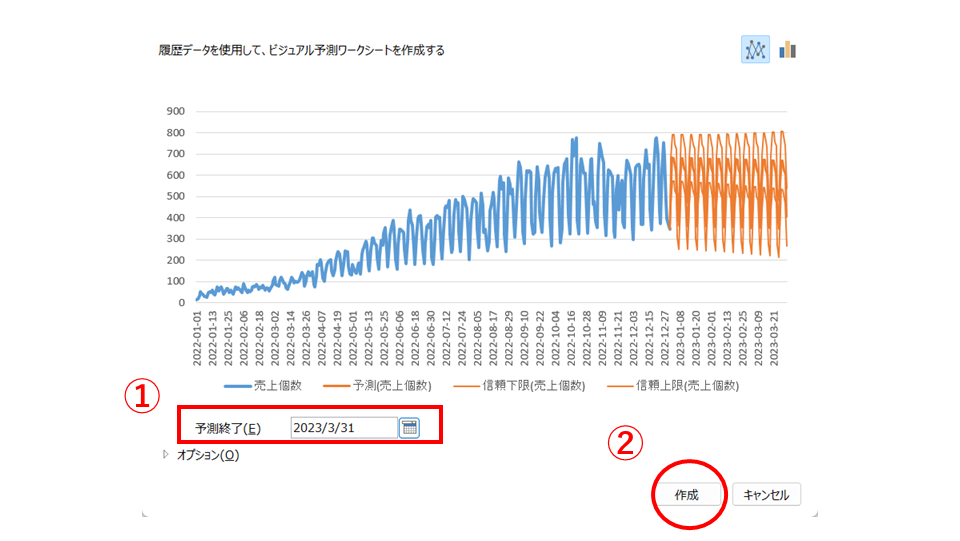
予測データの完成です。
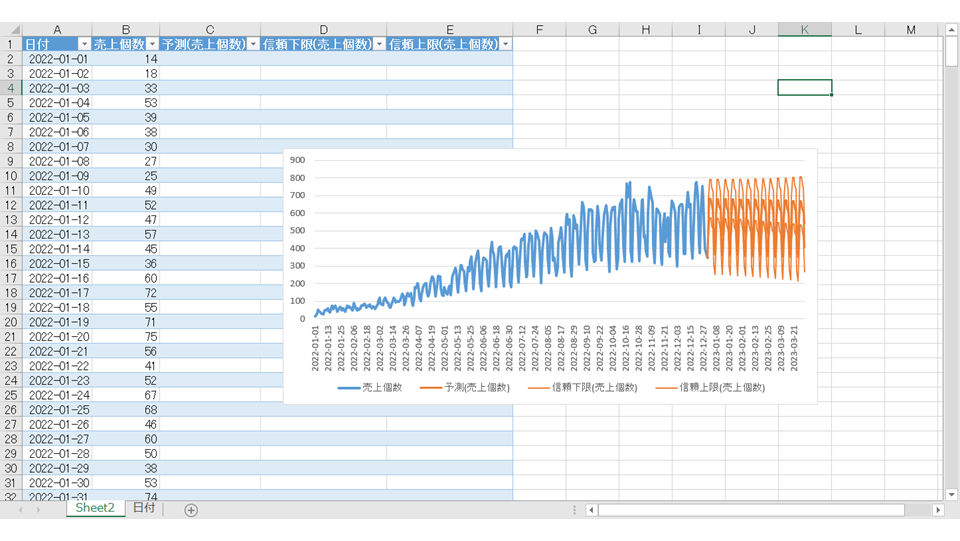
ブルのグラフが実数でオレンジのデータが予測部分です。
オレンジの予測線が3本あります。
一番上の線が信頼上限
真ん中の線が予測
一番下の線が信頼下限
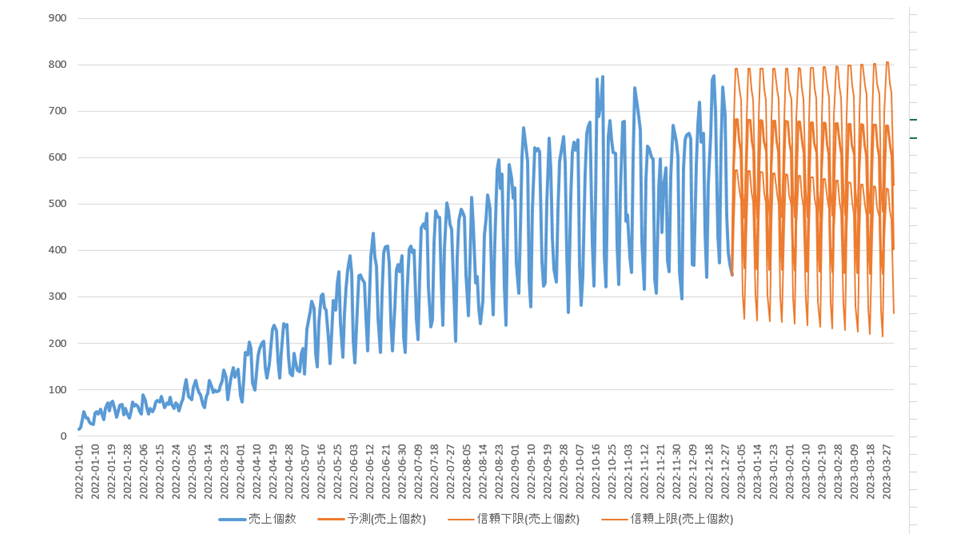
棒グラフで予測する
予測シートは折れ線グラフと棒グラフで出力できます。
切り替え方法は「予測ワークシートの作成」画面で右上のボタンをクリックすると折れ線グラフから棒グラフへ切り替えることができます。
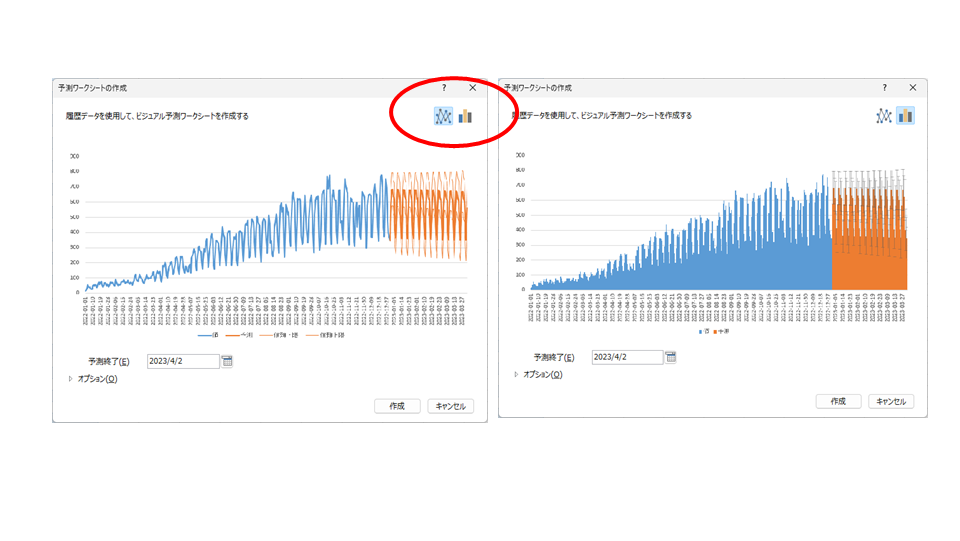
予測期間を変更する
予測期間を変更したい時は「予測ワークシートの作成」画面で「予測終了(E)」をクリックして日付を変更することができます。
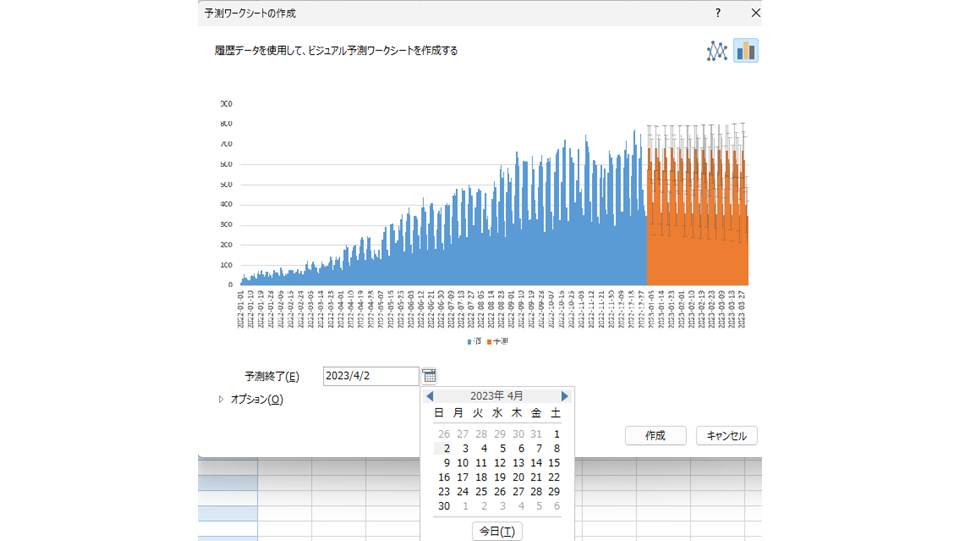
予測シート オプション
「予測ワークシートの作成」画面でオプションをクリックすると様々な設定を変更できます。
信頼の区間は「信頼上限」と「信頼下限」の範囲を設定します。パーセントを大きく100%に近かづけば近づくほど信頼の区間が広がり予測が当たる確率が高まり、0%低くすれば低くするほど予測幅が狭まります。
季節性は、売り上げデータなど季節によって個数が変わる場合に、そのパターンを読み取ってグラフ化します。
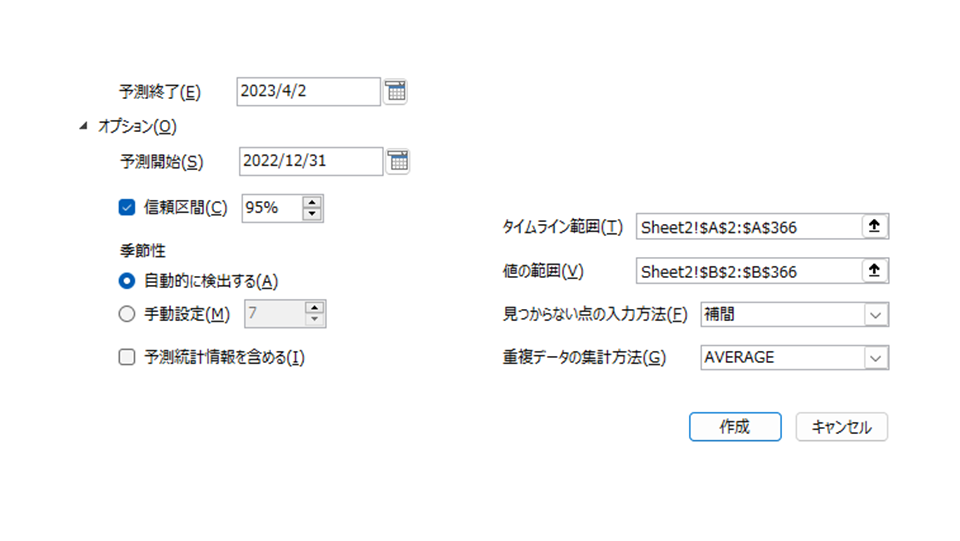
例えば、先ほど予測データに使ったデータ、波が上下に変化しています。このパターンを読み取って予測データも上下に変化しています。
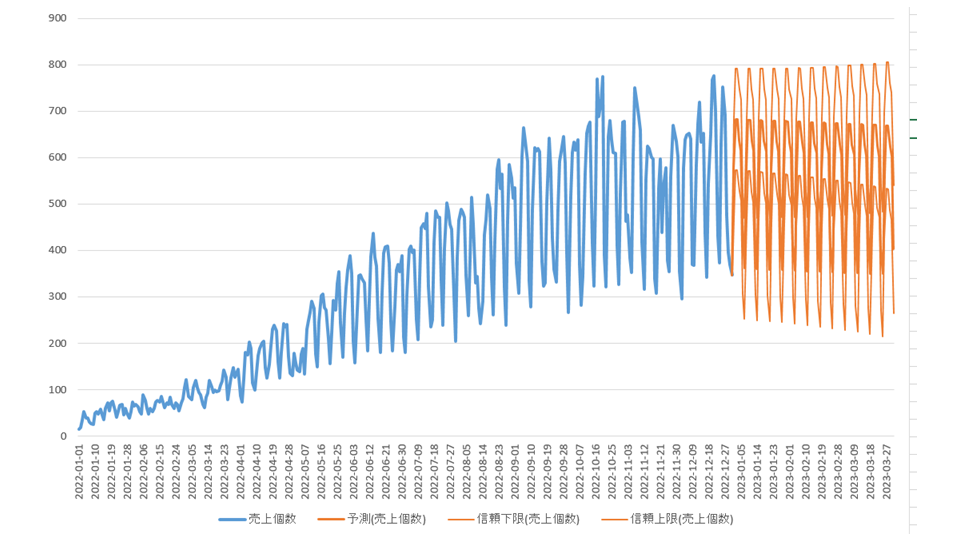
季節性を「0」に変更するとグラフはパターンを読み取らなくなりグラフも真っすぐの線になります。
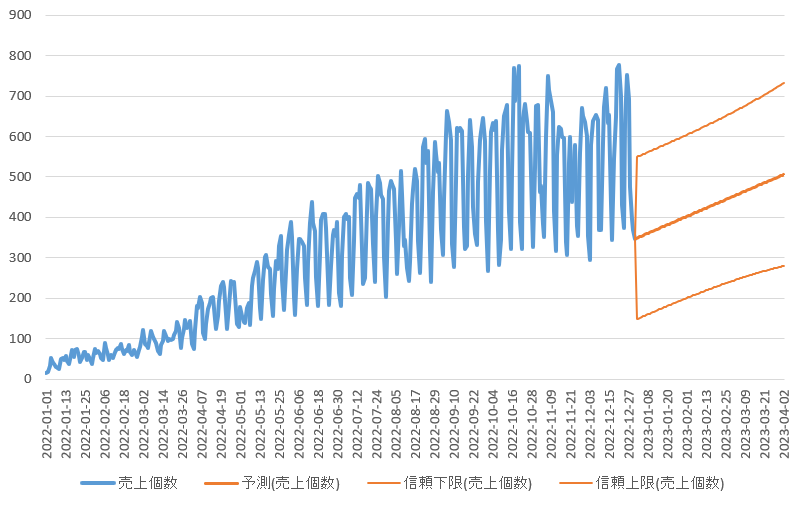
さいごに
エクセルの予測シートいかがでしたか。簡単に予測データを作成することができたかと思います。
先行するアウトプットの分析も重要ですが、先を予測し、そのために必要な手段を講じる能力は、より重要です。そのため、「予測シート」を適切な場面で適用し、効果的に活用することで、生産性の効率を高めることができますので、ぜひ、活用して見てください。